网络打印机服务器设置
1拉一根网线插入到网络打印机的网线接口上,如果指示灯是亮的则说明打印机已经连接好网络了;
2然后任意选择一台局域网内的电脑输入该打印机的IP地址;
3之后设置局域网内电脑打印机设置;
4点击开始菜单中的打印机和传真,在右键空白处添加打印机;
5在弹出的界面上选择“网络打印机”,然后单击“下一步”;
6选择浏览打印机,再单击“下一步”,之后选择好组别和打印机名称,单击“下一步”;
7完毕后会有一个提示,将在电脑上自动安装一个打印机驱动。选择“是”即可;
8最后鼠标右键打印机图标,选择属性,在弹出的界面选择“打印测试纸”,如果测试纸打印成功则说明打印机安装成功。
网络打印机是一种现代化的打印方案,可通过网络连接实现跨不同计算机的打印。它可以让多个用户共享同一台打印机,减少成本和工作时间。
实现网络打印的方法:
1通过网络共享打印机:在一个计算机上设置共享打印机,其他计算机通过网络连接到该计算机可以使用该打印机。
2使用打印服务器:打印服务器是一种独立的设备,专门用于管理和共享多台打印机。它可以将打印作业发送到不同的打印机并监控打印机的状态。
3无线打印:通过无线打印机可以在无需连接电缆的情况下实现打印。用户可以通过Wi-Fi、蓝牙或NFC将打印作业发送到无线打印机。
4云打印:云打印是一种基于互联网的打印服务,允许用户从任何设备上打印文件。该服务可以在任何地方通过互联网连接到打印机。
网络打印机的优点:
1共享资源:多个用户可以共享同一台打印机,减少成本和工作时间。
2方便性:用户可以通过网络连接任何设备进行打印。
3节省成本:网络打印机的实现可以减少打印设备的数量,从而减少成本。
4提高效率:打印作业可以从任何地方发送,并且可以立即打印。
总之,网络打印机是一种方便、高效的打印方案。可以通过共享打印机、打印服务器、无线打印和云打印等方式实现。它可以减少成本、提高效率,并且方便于使用不同的设备打印文件。
问题原因分析和解决方法:造成网络打印机无法连接和打印的原因有:1、网络电脑主机方面:(1)、网卡“本地连接”属性的“Microsoft网络的文件和打印机共享”协议没有安装。解决办法:就是在网卡“本地连接”属性点击“安装”然后点击“服务”选择“Microsoft网络的文件和打印机共享”点击确定就可以了。(2)、计算机的共享打印服务程序没有开启。解决办法:在桌面右键点击“管理”选择“服务与应用程序”点击“服务”在里边找到“NetworkDDE”、“NetworkDDEDSDM”、“PrintSpooler”和“Server”这几项启动基本上就可以了。注:若是有打印服务器的那就检查打印服务器(一般是Windos2000或2003的系统)就检查计算机管理的“系统工具”里的“本地用户和组”检查用户或组看一下下边主机的用户和组是不是有共享打印权限。要是没有你可以把相应的用户或者组添加上去。(3)那就是打印服务器或者主机没有安装相应的打印驱动或者打印驱动出错。解决办法:安装上相应的打印驱动或删掉重新安装驱动就行了。2、网络打印用到的设备问题:主要因为网线接触不良、网卡交换机硬件出现硬件故障和电脑主机打印服务器系统出现问题或者系统中毒等原因会造成下边电脑主机与网络打印机无法连接的。解决办法:这方面相对比较简单,就是检查电脑主机到打印机之间的网卡、网线、交换机以及有打印服务器相关的硬件工作状态,以及电脑和服务器的系统状态。对有问题的设备进行更换或者对于有问题的电脑系统进行修补或者杀毒就可以了。3、公司局域网的网络问题:目前局域网内有大量的网络攻击和欺骗。造成网络打印机无法访问的原因主要是:(1)局域网内有大量网络协议欺骗,这样会导致你的打印机和主机被虚假的信息欺骗找不到真正的设备或请求回应不到真正主机。例如:大家比较熟悉的ARP欺骗。(2)网络中有大量的协议和流量攻击,出现网络通道导致网卡或者交换机无法进行数据传输或交换。这样你的电脑主机就无法访问到网络打印机了。例如:网络的DDOS攻击、SYN洪水攻击等网络协议攻击。传统解决方案:(1)、进行ARP绑定,这样可以一定程度减轻一下问题情况。注:现在利用ARP协议进行网络攻击或欺骗已经有七种形式的攻击了,尤其是二代arp会清除你的绑定。所以ARP绑定是治标(效果还不一定)不治本。(2)、还有一种粗暴的办法那就是重做系统,让这种利用协议攻击的程序清除掉。
切换网络打印机设置方法
网络打印机变得越来越普遍,因为它们能够共享给多台电脑使用,增加了办公和家庭环境下打印的效率和便利。但是,在不同的地方连接到网络,使用同一台打印机可能需要调整设置,接下来介绍一些在不同网络环境下设置网络打印机的方法。
方法一:在同一个网络环境下的电脑享打印机
这是最简单的设置方法之一。如果想在同一网络环境下使用共享网络打印机,打印机所连接的电脑必须被打开,并共享了打印机。接下来请按以下步骤进行。
1打开你的计算机,找到控制面板。
2在控制面板中找到设备和打印机选项。
3选择添加打印机。
4选择从网络,WirelessorBluetooth打印机列表中,选中你的打印机。
5安装打印机驱动程序。如果驱动程序已经存在,那么就不需要安装了。
6设置为默认打印机,然后你就可以使用这台共享的打印机打印文档了。
方法二:打印机所连接的电脑与你在不同网络环境下的电脑共用打印机
如果打印机所连接的电脑连接在另一个网络上,我们可以使用以下方法来连接打印机。
1打开网络和共享中心(Windows系统就在控制面板中)。
2选择一个新的连接。
3选择设置一个新的网络连接。
4选择使用USB网线进行连接或使用其他设备共享网络连接。
5获得打印机所连接的计算机的网络IP地址。
6打开新的操作系统上的“添加新的打印机”。
7输入打印机所连接的电脑的IP地址。
8根据提示,安装打印机驱动程序。
9设置为默认打印机,然后即可使用这台共享的打印机打印文档了。
方法三:使用专门的网络打印服务器
网络打印服务器可以把任何打印机转变为一台网络共享打印机,只要你为其安装适配网络环境设置的驱动程序,就能连接到任何网络环境。
常见的网络打印服务器有HPWi-FiDirect连接,普通的Wi-Fi打印机,以及使用称为JetMobile的打印服务器来设置支持多种途径连接的打印机。
总结
以上就是三种简单的设置方法。每种方法都可以在不同的网络环境下完成不同的设置,我们只需选择适合自己的方法按步操作即可。同时也需要注意打印机驱动程序是否安装和设置它为默认的打印机等等。无论你是连接到有线网络还是Wi-Fi网络,都可以轻松地连接到你的网络打印机。配置时只需遵循步骤并耐心地等待一两分钟,打印机就会与你连接。
导语:教你如何安装网络打印服务器步骤攻略。当然,有时遇见打印机无法打印,先检测“状态”是否“准备就绪”,然根据情况调试,有可能是“暂停了打印”或“脱机”了。以下是我跟大家介绍的内容,希望能够帮助到大家!
教你如何安装网络打印服务器选择“开始”程序,打开“打印机和传真”。
添加打印机。
选择“连接到此计算机的本地打印机”, 不要选择“自动检测”。
选择“创建新端口类型:Standard TCP/IP Port”,继续“下一步”。
添加打印机的IP地址。
选择“浏览”并找到安装的'打印机的驱动路径,并连续打开找到驱动程序。
选择设置默认打印机,是否打印测试页面,完成打印机的安装。
检查打印机是否安装好,安装正常的打印机的状态为:准备就绪。
在生活中偶尔会遇到这种情况,打印机打印显示错误不能打印,是设置错误造成的,解决方法如下。
1、首先点击电脑左下方的Windows按钮,如下图所示。
2、然后在如图所示地方输入:servicesmsc。
3、接着在打开的选项中,点击servicesmsc打开。
4、这时弹出服务对话框,找到Print Spooler程序。
5、点击停止此服务,如下图所示。
6、最后右键点击此程序,选择启动,打印机已经正常打印了。

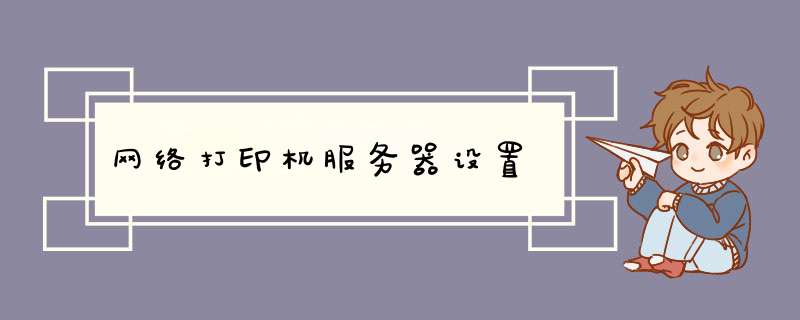





0条评论